电脑显示器黑屏的解决方法(如何应对电脑开机后显示器无法正常显示的问题)
- 网络技术
- 2024-05-27
- 117
在使用电脑的过程中,有时候我们会遇到电脑开机后显示器出现黑屏的情况。这种情况可能会给我们的工作和娱乐带来很大的困扰。本文将介绍一些常见的解决方法,帮助读者应对电脑显示器黑屏的问题。

检查连接线是否松动
1.检查电源线是否插紧:确保显示器的电源线插头已经牢固地插入到电源插座中。如果没有插紧,可能会导致显示器无法正常供电,进而引起黑屏问题。
2.检查视频线是否连接稳定:接着,检查显示器与电脑主机之间的视频线(如VGA、HDMI等)是否插紧。如果连接不稳定,信号传输可能会受到干扰,从而导致黑屏情况发生。
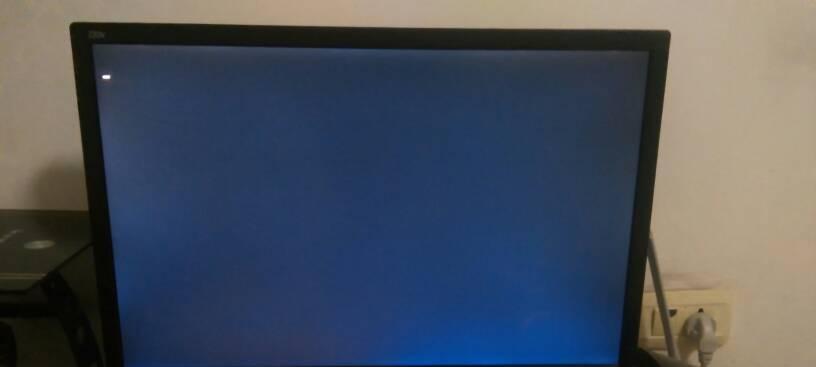
调整显示器亮度和对比度
1.调整亮度和对比度设置:有时候,过高或过低的亮度和对比度设置也会导致显示器黑屏。可以通过菜单按钮或电脑上的显示设置进行调整,适当提高亮度和对比度值,看看是否能解决问题。
2.检查显示器背光灯是否损坏:显示器背光灯如果损坏,也可能会导致黑屏情况发生。可以在一个完全黑暗的房间中打开显示器,观察是否有背光灯亮起。如果没有亮起,说明背光灯可能需要更换。
更新或重新安装显卡驱动程序
1.检查显卡驱动程序是否过期:过期的显卡驱动程序也是导致黑屏问题的常见原因之一。可以通过设备管理器或显卡厂商的官方网站来检查是否有可用的更新版本。

2.重新安装显卡驱动程序:如果发现显卡驱动程序有问题,可以尝试先卸载当前驱动程序,然后重新安装最新版本的驱动程序。
尝试使用安全模式启动电脑
1.进入安全模式:有时候,电脑启动时进入安全模式可以解决黑屏问题。按下电源键开机后,连续按下F8键或Shift键,直到进入安全模式选项界面,然后选择安全模式启动。
2.检查问题原因:如果在安全模式下显示器正常工作,说明问题可能是由于软件或驱动程序冲突引起的。可以尝试卸载最近安装的程序或驱动程序,或者使用系统还原将电脑恢复到之前的正常状态。
检查硬件故障
1.检查显示器和电脑主机的其他硬件:除了连接线松动外,还需要检查显示器和电脑主机的其他硬件是否正常。可以检查显示器电源适配器、主板、显卡等是否存在故障。
2.寻求专业帮助:如果以上方法都没有解决问题,可能需要寻求专业人员的帮助。他们可以通过更详细的故障排查来确定黑屏问题的原因,并提供相应的维修方案。
通过本文的介绍,我们了解到了一些解决电脑显示器黑屏问题的方法。我们可以检查连接线是否松动,调整显示器亮度和对比度。如果问题仍然存在,可以尝试更新或重新安装显卡驱动程序,或者尝试使用安全模式启动电脑。如果问题依然无法解决,可能是由于硬件故障引起,需要寻求专业帮助。希望读者能通过这些方法解决显示器黑屏问题,保证电脑的正常使用。
版权声明:本文内容由互联网用户自发贡献,该文观点仅代表作者本人。本站仅提供信息存储空间服务,不拥有所有权,不承担相关法律责任。如发现本站有涉嫌抄袭侵权/违法违规的内容, 请发送邮件至 3561739510@qq.com 举报,一经查实,本站将立刻删除。